Realiza la entrega de EPP por colaborador y entregas no programadas
Ya sea que accedas desde ¿como van mis entregas de epp? o buscando por colaborador accederás a la sección entrega de EPP, para que puedas controlar tus EPP.
Ruta: Seguridad y Salud + Elementos de protección personal
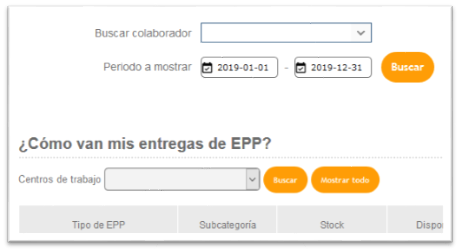
- Digita el nombre o número de documento en el campo buscar colaborador el cual es predictivo y selecciónalo al encontrarlo
- Filtra por el período a mostrar, fecha inicial y fecha final
- Haz clic en el botón Buscar, aparecerán las entregas que estén programadas, visualizaras la lista de los EPP que le corresponden al usuario según su cargo de acuerdo al profesiograma
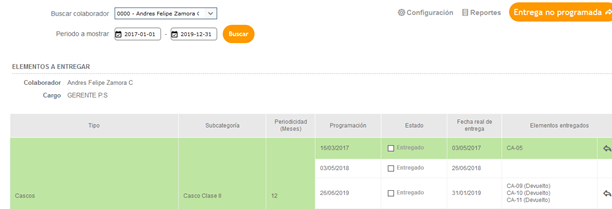
- Si deseas hacer una entrega no programada haz clic en el botón de la parte superior derecha Entrega no programada, de lo contrario haz clic en check de la columna estado sobre el texto Programado o Vencido a los distintos ítem a entregar, se habilitará el botón Entregar EPP seleccionados, en la parte inferior derecha
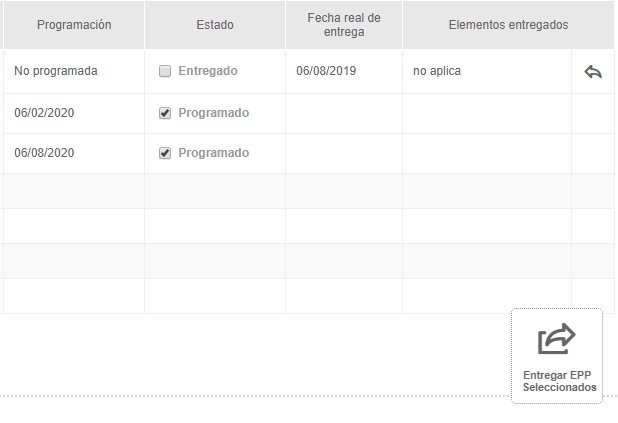
Verás esta pantalla: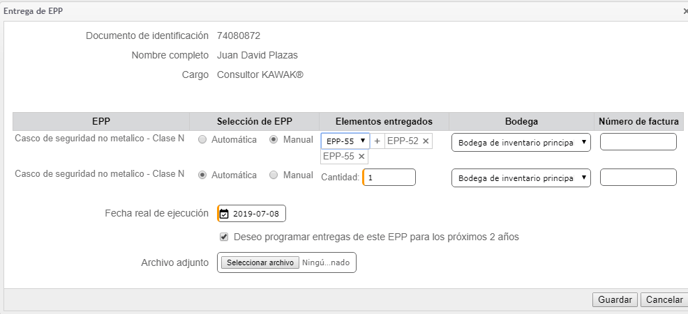
- En la columna selección de EPP con la opción manual puedes seleccionar manualmente el ítem exacto del inventario que desees agregar identificándolo por su número de referencia y agregándole con el botón más. Si seleccionas este el sistema muestra un listado con los elementos que existen en la bodega seleccionada
- La opción automática extraerá el elemento más antiguo ingresado al inventario por defecto, al seleccionar Automática debes ingresar la cantidad de elementos a entregar y la bodega, seguido al número de factura, si aplica
- Si las entregas son con la opción a partir de inventario, el sistema valida que la bodega seleccionada tenga inventario para realizar la entrega de EPP, de lo contrario generará el siguiente mensaje:
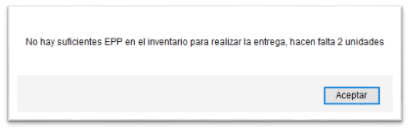
Si las entregas no son a partir de inventario no afectará las entregas - Es posible que no exista en el inventario el elemento. Si aparece el anterior mensaje selecciona otra bodega con inventario y finaliza haciendo clic en Guardar
- Cuando realizas el paso anterior, el estado del EPP pasa a Entregado. Ahora puedes generar el acta para su firma, en el link Entregado o generar acta. Realizas la entrega de un solo ítem
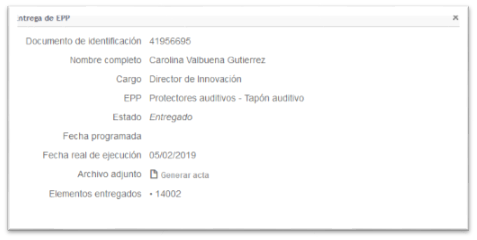
- Para entregar varios ítem en el acta haz clic en check de la columna estado sobre los elementos entregados a los distintos ítem a entregar y se habilitará el botón Entregar EPP seleccionados
- Haz clic en el link Generar acta. Ten en cuenta que el texto que sale en el Acta y las firmas se parametrizarón desde la opción configuración, acta de entrega preimpresa previamente.
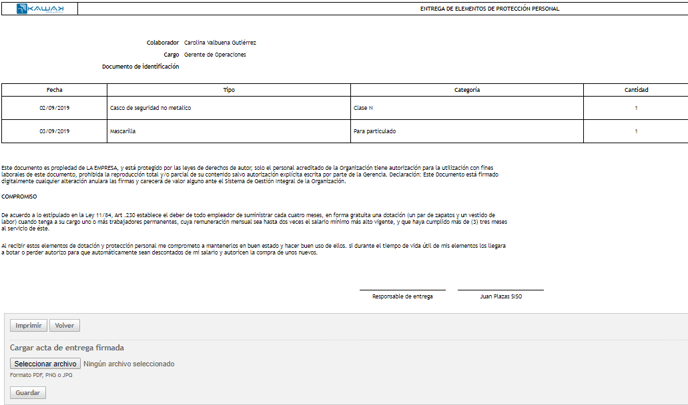
-
En la sección inferior de esta vista encontrarás el campo para adjuntar el pdf con las firmas físicas, también está el botón Imprimir. Finalmente puede hacer clic en el botón Volver
-
Posteriormente puedes descargar el archivo del acta firmada haciendo clic sobre el texto entregado de la columna estado
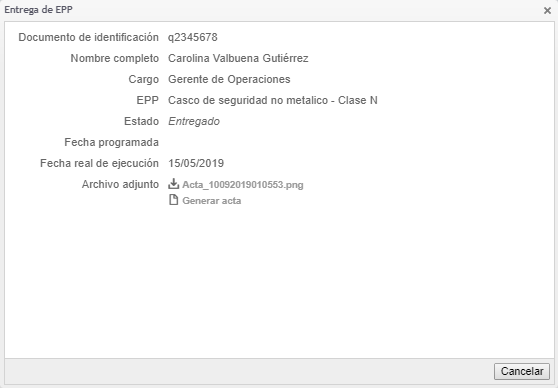
Recuerda, en la vista de hoja de vida del colaborador puedes descargar el acta firmada si cuentas con la opción de talento humano.
Si requieres realizar la devolución de un EPP, haz clic Aquí👈🏼 o consulta los
reportes que puedes generar de tus EPP👈🏼